win10如何添加任务计划?
来源:网络收集 点击: 时间:2024-02-25【导读】:
介绍win10如何添加任务计划。工具/原料more电脑win10方法/步骤1/11分步阅读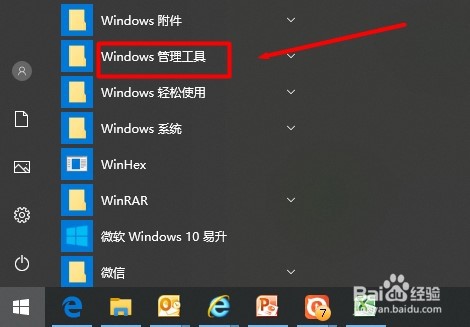 2/11
2/11 3/11
3/11 4/11
4/11 5/11
5/11 6/11
6/11 7/11
7/11 8/11
8/11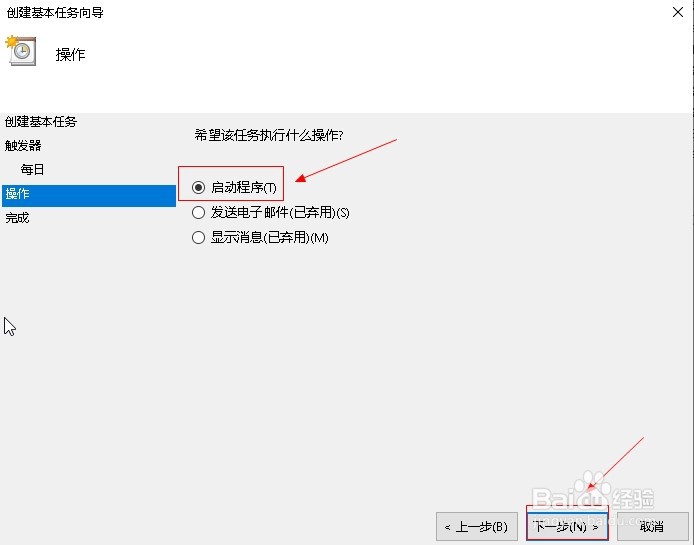 9/11
9/11 10/11
10/11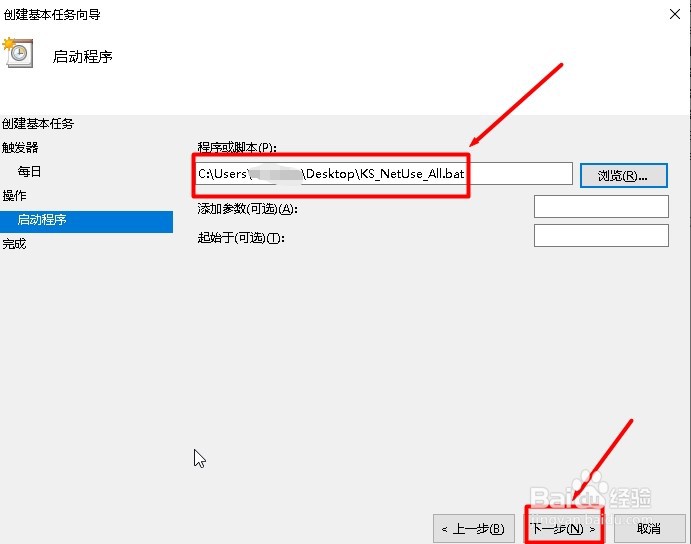 11/11
11/11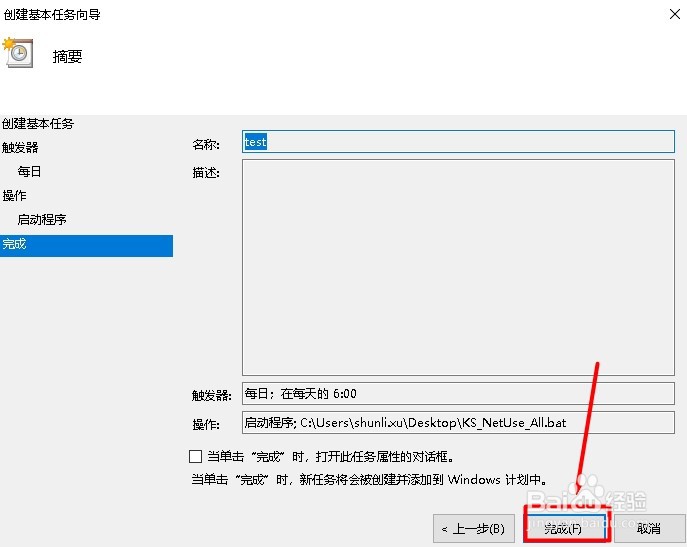 注意事项
注意事项
鼠标点击开始按钮,然后选择windows管理工具。
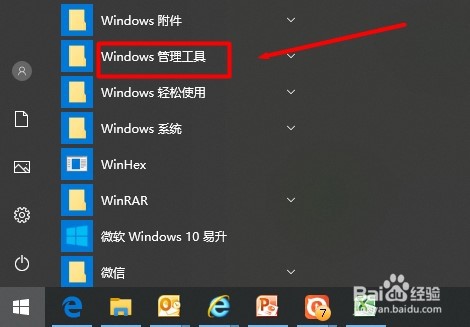 2/11
2/11在管理工具展开的菜单里,选择任务计划程序。
 3/11
3/11在弹出的窗口中,选择任务计划程序库,在右侧窗口可以看到当前运行的任务计划列表。
 4/11
4/11在任务计划列表窗口中,鼠标右击空白处,在右键菜单里选择创建基本任务。
 5/11
5/11在创建任务计划向导窗口,输入任务名称,然后点击下一步按钮。
 6/11
6/11接下来选择计划任务执行周期,这里选择每天,然后点击下一步按钮。
 7/11
7/11选择计划任务首次执行日期和时间,然后点击下一步按钮。
 8/11
8/11接下来选择操作类别,默认是执行程序,直接点击下一步按钮。
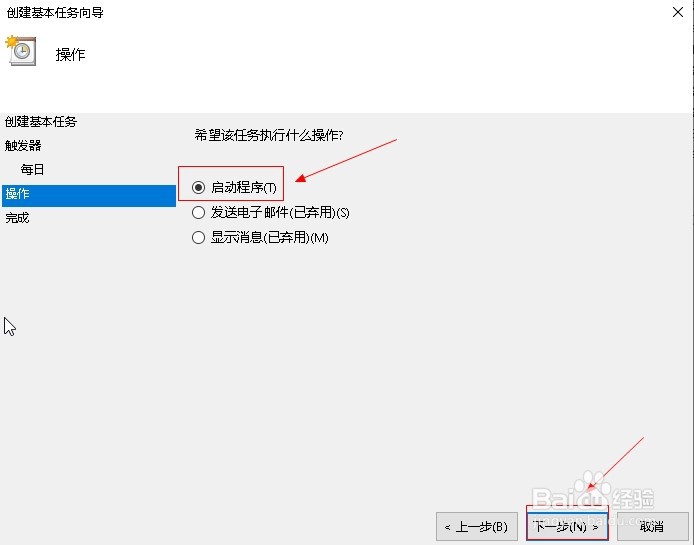 9/11
9/11接下来添加需要执行的程序,点击预览按钮。
 10/11
10/11选择好程序后,点击下一步按钮。
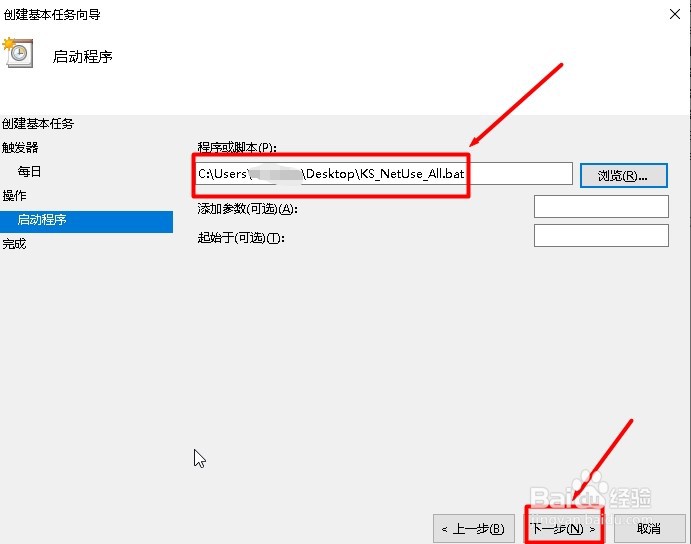 11/11
11/11最后显示计划任务的相关信息,若不需要修改,点击完成即可,到此计划任务添加完成。
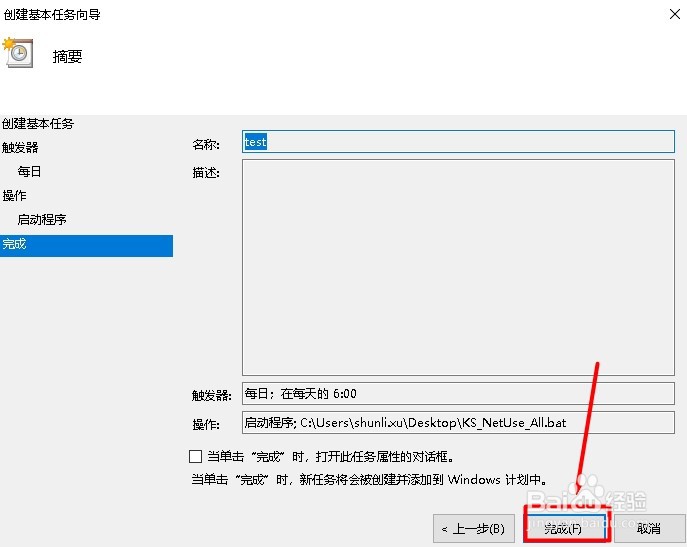 注意事项
注意事项若计划任务需要修改,可以在以上计划任务列表界面设置。
WIN10计划任务添加计划任务版权声明:
1、本文系转载,版权归原作者所有,旨在传递信息,不代表看本站的观点和立场。
2、本站仅提供信息发布平台,不承担相关法律责任。
3、若侵犯您的版权或隐私,请联系本站管理员删除。
4、文章链接:http://www.1haoku.cn/art_152853.html
 订阅
订阅